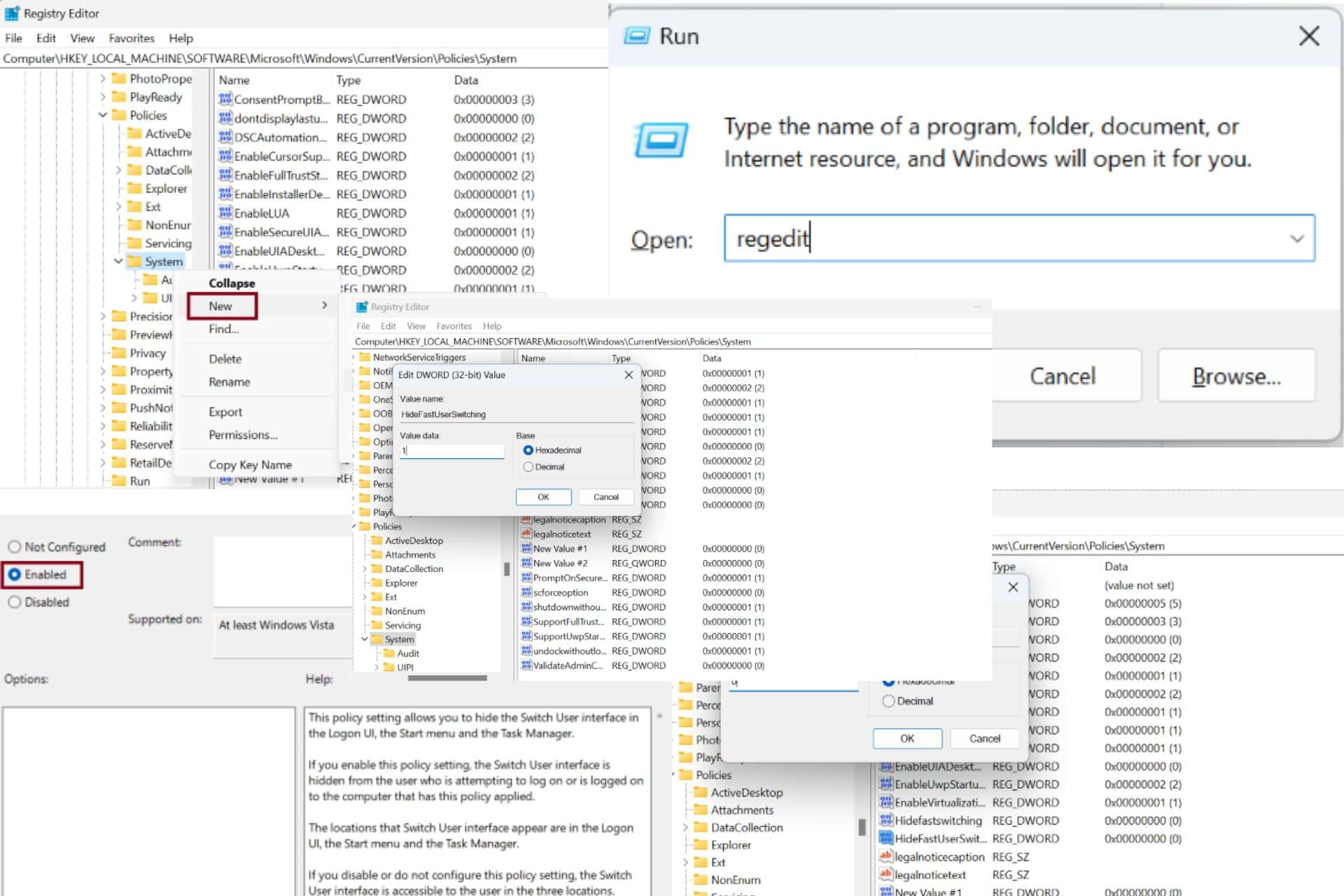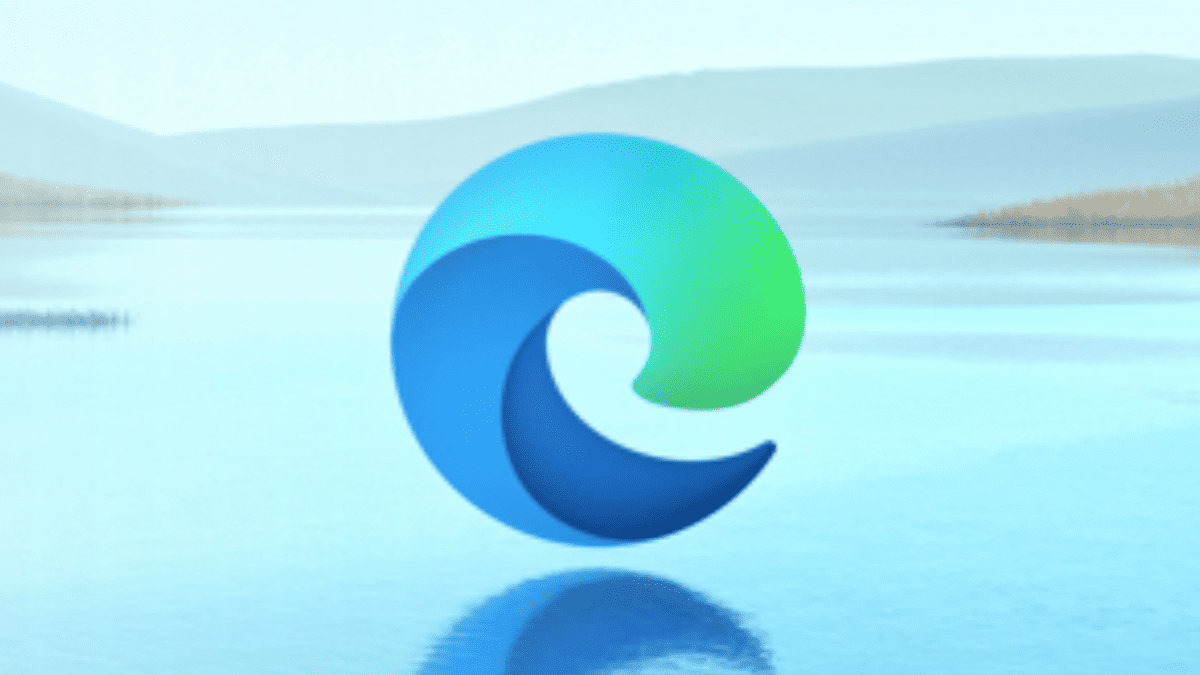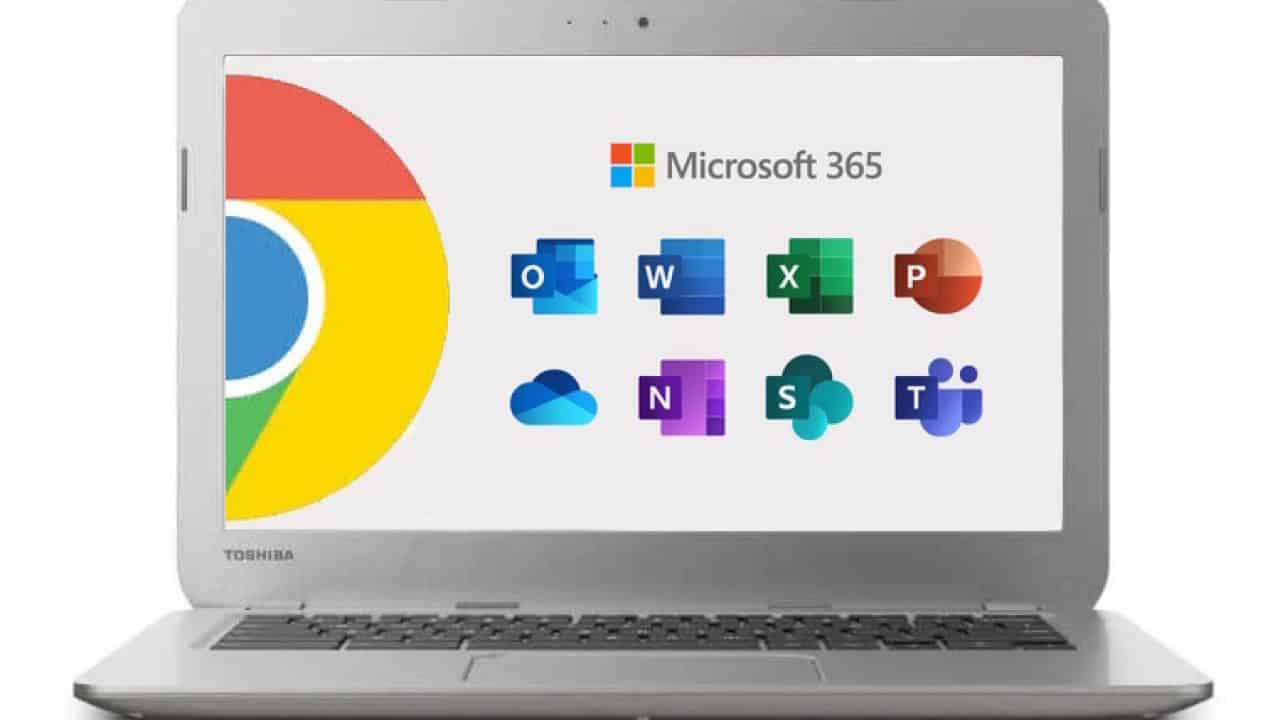Tips: Chrome och Edge volymöverlagring gör dig galen? Så här blir du av med det
2 min. läsa
Uppdaterad den
Läs vår informationssida för att ta reda på hur du kan hjälpa MSPoweruser upprätthålla redaktionen Läs mer

Mitt hat mot Windows 10-volymöverlägget är välkänt – det är för stort, det är påträngande, kan inte flyttas, det tar för lång tid att försvinna och det finns inget alternativ att inaktivera det.
Eller finns det? Kolla in den här guiden hur man tar bort volym-popup-fönstret i Windows 10!
Jag firade nyligen antagande av stöd för styrning av medianyckelhårdvara i Chrome, men föga visste jag att detta innebar att den massiva versionen av volymkontrollöverlägget nu ständigt kommer att hänga runt på min skärm och kommer i vägen för varje video jag tittar på på twitter, facebook, Tumblr eller youtube. Det handlade om att tyvärr ångra att du fick det du bad om.
Att vända detta avskyvärda tillstånd är tack och lov väldigt enkelt och borde fungera för alla Chromium-baserade webbläsare.
- Skriv i adressfältet ca: // flags och tryck på enter.
- Sök efter media i sökfältet.
- Scrolla ned till Hardware Media Key Hantering.
- Välj Inaktivera.
- Starta om din webbläsare.
Stegen kommer att behöva upprepas för varje Chromium-baserad webbläsare som du har installerat på din PC, t.ex. Google Chrome, den nya Edge-webbläsaren, Opera, Vivaldi, Brave och mer.
Naturligtvis inaktiverar denna förändring möjligheten att styra mediauppspelning i din webbläsare med ditt hårdvarutangentbord, men jag tycker att det är ett litet pris att betala.
Om du vill bli av med även det lilla överlägget, läs om en liten app som möjliggör det alternativet här..
Tyckte våra läsare detta tips till hjälp? Låt oss veta nedan.